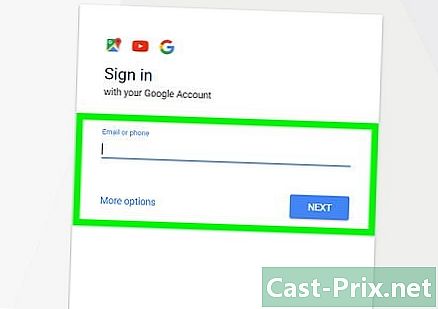Hogyan lehet tudni, hogy az iPhone nincs-e nyitva
Szerző:
John Stephens
A Teremtés Dátuma:
26 Január 2021
Frissítés Dátuma:
3 Július 2024

Tartalom
- szakaszában
- 1. módszer Ellenőrizze a beállításokat
- 2. módszer Más operátor SIM-kártya használata
- 3. módszer Használjon online szolgáltatást
Sokféle módon megtudhatja, hogy az iPhone nincs-e nyitva. Ellenőrizheti például a beállításokban vagy egy online szolgáltatáson keresztül.
szakaszában
1. módszer Ellenőrizze a beállításokat
- Nyissa meg a telefon beállításait. Ez egy szürke ikon, felszerelés rajta.
- Koppintson a Cellular elemre. Megtalálja az oldal tetején.
- Ez a név a diOS verziók szerint változhat.
- Keresse meg a "Cellular Data Network" opciót. Ha ezt az opciót látja, a telefon ki van oldva, ellenkező esetben le van zárva.
- Bizonyos telefonokon egy másik opciót kell átvinnie (például "Cellular Data Options"), mielőtt hozzáférne a képernyőn az Ön számára érdekes információkkal.
- Ritka esetekben, amikor a mobilszolgáltató olyan SIM-kártyát adott neked, amely lehetővé teszi a telefon hozzáférési pontjának (APN) megváltoztatását, ez a lehetőség nem feltétlenül jelenti azt, hogy a telefon ki van zárva. Ha ilyen típusú SIM-kártyája van, folytassa a következő módszerrel.
2. módszer Más operátor SIM-kártya használata
- Kapcsolja ki az iPhone készüléket. Ehhez nyomja meg és tartsa lenyomva a Bekapcsoló gombot, amíg a „Húzás kikapcsoláshoz” csúszka meg nem jelenik a képernyő tetején. Húzza jobbra.
- A bekapcsológomb a telefon jobb oldalán található (iPhone 6 vagy újabb esetén) vagy a tetején (iPhone 5S és korábbi esetén).
- Keresse meg a SIM-kártya helyét. Távolítsa el a védődobozt, ha van. A legtöbb eszköz esetében a hely a telefon jobb oldalán van a közepén.
- Az iPhone 3G, 3GS és az eredeti telefonok tetején van egy nyílás a SIM-kártya számára.
- Keressen egy kis gemkapcsot. Pihenni. Ha továbbra is rendelkezik eszközével a hely megnyitásához, akkor használja azt.
- Helyezze a gémkapcsot a kis lyukba. A kártya kis tálcájának ki kell jönnie.
- Vegye ki a telefonból. Könnyű, a SIM-kártya és a tálca törékeny.
- Vegye ki a kártyát, és tegye be. Kérhet egy másik SIM-kártyát egy másik szolgáltatótól, vagy kölcsön is kérheti egy barátjának.
- A telepíteni kívánt SIM-kártya méretének meg kell egyeznie az előzővel.
- Cserélje ki a tálcát. Ismét lassan kell menned.
- Mielőtt folytatná, ellenőrizze, hogy a tálca megfelelően van-e a telefonban.
- Kapcsolja be a telefont. Csak tartsa lenyomva a bekapcsoló gombot, amíg az Apple logó meg nem jelenik, majd várja meg, amíg az iPhone megjeleníti a kezdőképernyőt.
- Ha iPhone-ját jelszó védi, vagy ha a Touch ID segítségével le kell tiltania, akkor tegye meg.
- Nyissa meg a telefon alkalmazást. Ez egy zöld ikon, fehér kézibeszélővel.
- Ha lát valamit, amely „aktiválási kódot”, „SIM feloldó kódot” vagy valami hasonlót kér, akkor ez azt jelenti, hogy a telefon le van zárva.
- Tárcsázza a számot és hívja. Ha hibaüzenetet kap, vagy egy felvételt, amely azt mondja, hogy nem hívhatja ezt a számot, vagy más hasonló telefonra, akkor a telefon blokkolva van. Ha meg tudja válaszolni a hívást, a telefon fel van oldva, és más SIM-kártyákkal használható.
3. módszer Használjon online szolgáltatást
- Viszlát az IMEI információs oldal. Az IMEI info egy olyan oldal, amely az IMEI információkat olvassa és megerősíti, hogy a telefon blokkolva van-e. Ingyenes, de létre kell hoznia egy fiókot.
- Adja meg a fiók adatait. A következő információkat kell kitöltenie.
- bejelentkezés : a felhasználóneved. Ennek meg kell különböznie a webhelyen regisztrált más felhasználónevektől, különben egy új nevet kell választania.
- név : keresztneved
- cím : egy olyan cím, amelyhez hozzáférhet.
- ország : az Ön lakóhelye
- Ellenőrző kód : az e mező bal oldalán megjelenő kód.
- Jelszó / Jelszó megerősítése : a fiók jelszava. A beírt két jelszónak pontosan azonosnak kell lennie.
- Kattintson a Regisztrálás!. Ezt a gombot az oldal alján találja meg. Az IMEI info megerősítést küld Önnek a megadott címre.
- Nyitva l. Ennek ugyanazon a címen kell lennie, mint amelyet a fiók létrehozásakor használt.
- Ha nem csatlakozik a hálózatához, akkor tegye meg.
- Kattintson l. A bejelentőnek „értesítést” hívnia kell, és a tárgya „Fiókjának aktiválása az IMEI.info webhelyen”.
- Ha nem látja, hogy percek alatt megérkezik, akkor ellenőrizze a levélszemét dobozt.
- Kattintson a linkre Kattintson ide. Ennek a testében kell lennie, és része kell lennie a "Kattintson ide a fiók aktiválásához" kifejezéshez. Ez lehetővé teszi, hogy visszatérjen a weboldal kezdőlapjára, ahol megadhatja az IMEI-számát.
- Nyissa meg a telefon beállításait. Ez egy szürke ikon fogaskerékkel, amelyet a kezdőlapon talál.
- Koppintson az Általános elemre. A gombot a beállítási oldal tetején találja meg.
- Válassza a Névjegy lehetőséget. Ez a képernyő tetején található.
- Sétáljon az "IMEI" szakaszhoz. Az IMEI fejléc jobb oldalán található szám az Ön IMEI száma.
- Írja be a számot a mezőbe Írja be az IMEI-t. Ennek az e mezőnek az oldal közepén kell lennie.
- Kattintson a Nem vagyok robot. Ezután felkérést kap arra, hogy kattintson egy adott témát ábrázoló mezőkre (például olyan táblákra, amelyek tartalmaznak egy jelet) annak ellenőrzésére, hogy nem robot vagy-e.
- Kattintson az Ellenőrzés gombra. Az „Enter IMEI” mezőtől jobbra található.
- Nyomja meg a SIMLOCK & GARANCIA gombot. Ez egy zöld gomb az oldal jobb oldalán, az "Ingyenes ellenőrzések:" fejléc alatt.
- Kattintson az Apple Phone Details ellenőrzése elemre. Ez az opció az oldal közepén található. Ez eljut egy oldalra, ahol a következő sorok egyikét láthatja.
- Nyitva: hamis : a telefon be van zárva.
- Nyitva: igaz : telefonja nincs feloldva